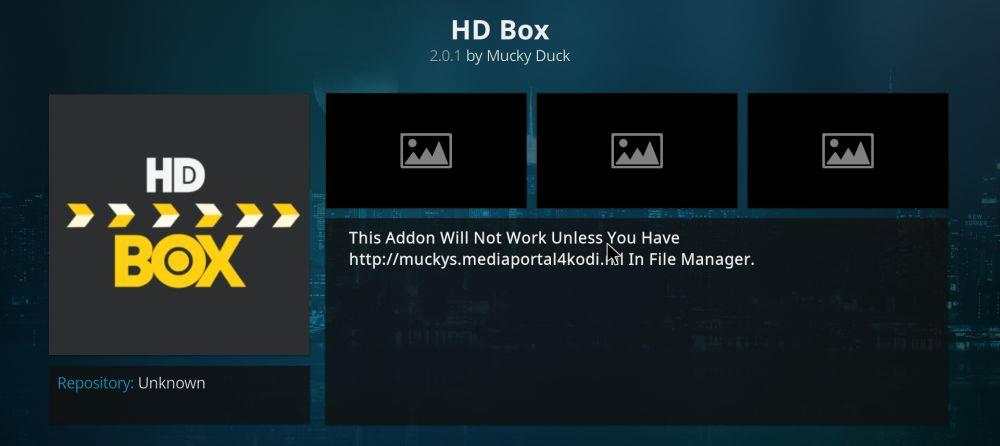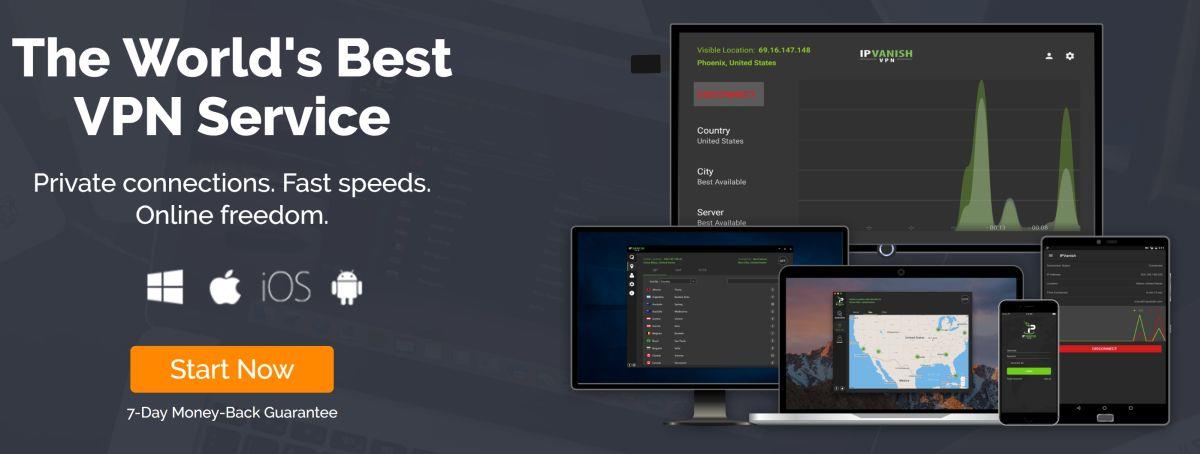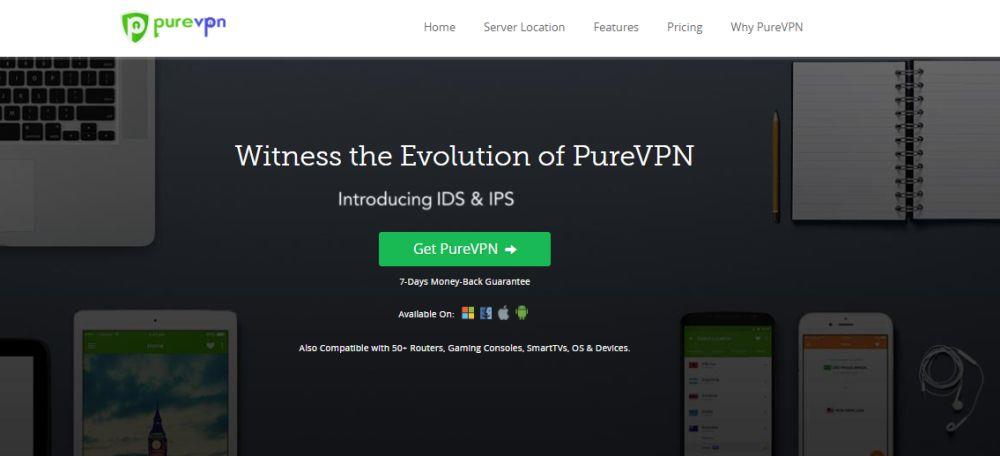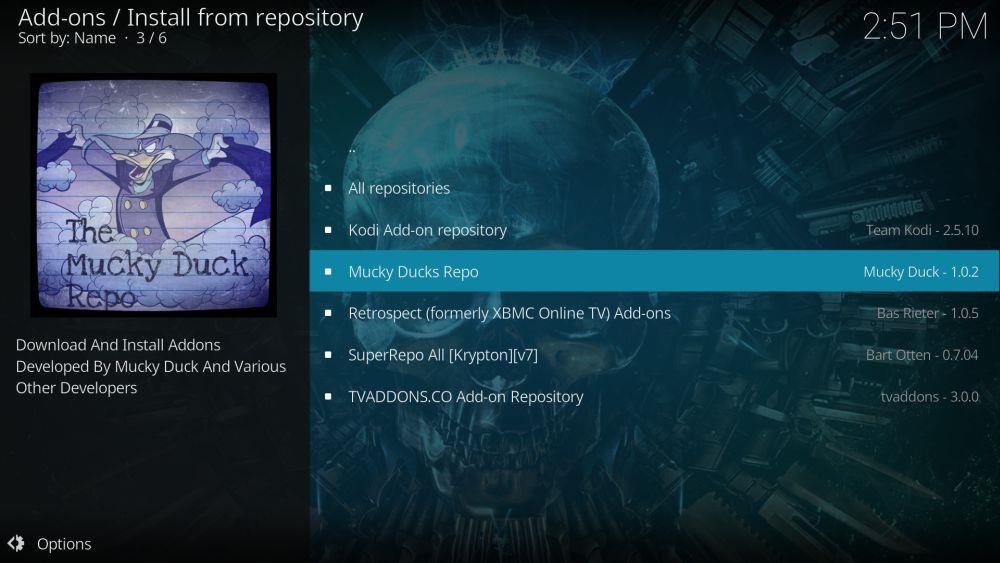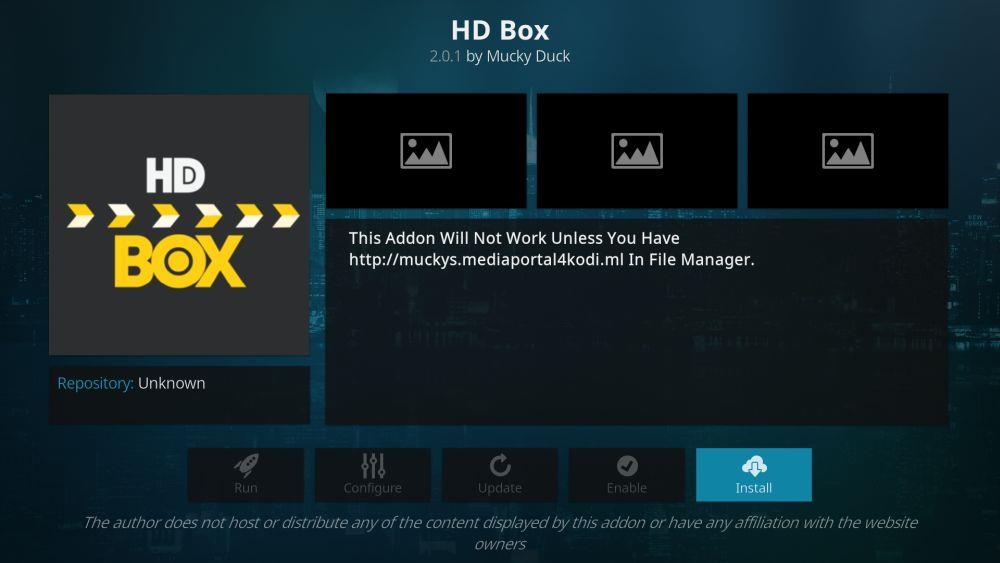Ben je een filmfan en zoek je een manier om de nieuwste en populairste films op je computer te streamen? Dan is dit bericht iets voor jou! Vandaag introduceren we de HD Box-add-on voor Kodi , dé manier om thuis films in hoge definitie te streamen.
Kodi is een fantastische gratis, open-source mediacentersoftware , die nog krachtiger wordt wanneer je add-ons gebruikt om je Kodi-ervaring te personaliseren. Hieronder laten we je zien hoe je de HD Box-add-on installeert en hoe je deze gebruikt om films te streamen.
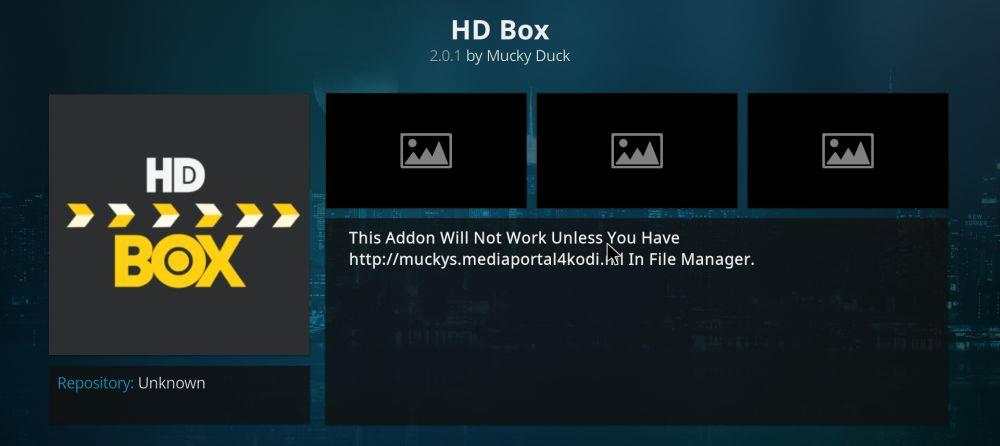
Krijg de #1 beoordeelde VPN
68% KORTING + 3 maanden GRATIS
Herinnering
Voordat we beginnen met de installatie, is er iets belangrijks dat we eerst moeten bespreken. Hoewel het gebruik van de Kodi-software volledig legaal is , bevinden sommige add-ons voor de Kodi-software zich in een juridisch grijs gebied. Dit betekent dat als je Kodi met add-ons gebruikt via een gewone, niet-versleutelde internetverbinding, je in de problemen kunt komen met de wet. Overheidsinstanties kunnen je internetprovider dwingen hun gegevens over je online activiteiten te overhandigen, inclusief illegaal downloaden of streamen, en je kunt hiervoor worden vervolgd.
Het is dus essentieel dat je jezelf beschermt wanneer je Kodi gebruikt om content te streamen. De beste manier om jezelf te beschermen is door een VPN te gebruiken – een dienst die alle data die vanaf je apparaat wordt verzonden, versleutelt. Dit betekent dat je internetprovider en overheidsinstanties die je internetgebruik controleren, de inhoud van je webverkeer niet kunnen zien. Je internetprovider kan zien hoeveel data je verstuurt en ontvangt, maar niet wat de inhoud ervan is.
VPN's zijn populair bij veel mensen die zich zorgen maken over internetbeveiliging. Je hebt niet alleen een VPN nodig om content te streamen, je kunt hem ook gebruiken om jezelf te beschermen wanneer je surft op een openbare internetverbinding. Als je bijvoorbeeld naar een café gaat met een openbaar wifi-netwerk en je telefoon verbindt met internet, is het mogelijk dat andere gebruikers in het café toegang hebben tot je telefoon of gegevens van je telefoon stelen. Door een VPN te gebruiken op een openbaar netwerk, zorg je ervoor dat je wachtwoorden, creditcardgegevens en andere persoonlijke informatie veilig blijven en niet kunnen worden gestolen door kwaadwillende gebruikers.
Tot slot is er nog een reden om een VPN te gebruiken om regiogebonden content aan te pakken. Sommige internetcontent is alleen beschikbaar in bepaalde regio's. Zo zijn veel YouTube-video's niet toegankelijk in Duitsland, omdat ze muziekfragmenten bevatten die in de VS gratis te gebruiken zijn, maar in Duitsland auteursrechtelijk beschermd zijn. Met een VPN kun je websites laten lijken alsof je vanaf een andere locatie surft – in dit geval vanuit de VS. Dat betekent dat je probleemloos toegang hebt tot deze regiogebonden content.
Beste VPN voor Kodi-streaming
Hoe kies je dan een VPN? Er zijn zoveel VPN-diensten, hoe weet je welke het beste bij je past? Er zijn een aantal belangrijke factoren om te overwegen bij het kiezen van een VPN, waaronder het logbeleid, de verbindingssnelheid en de toegestane soorten verkeer. We nemen elk van deze factoren met je door en leggen uit wat ze betekenen en waarom ze belangrijk zijn.
- Loggingbeleid – Zoals we hierboven al aangaven, kunnen wetshandhavers uw internetprovider dwingen gegevens over uw internetgebruik te verstrekken. Wat sommige mensen echter niet weten, is dat ze hetzelfde kunnen doen met uw VPN-provider. Als uw VPN-provider een registratie van uw internetgebruik bijhoudt, kan deze verplicht zijn deze te delen als de wetshandhavers besluiten u te onderzoeken. De enige manier om dit te voorkomen, is door een VPN-provider te gebruiken die helemaal geen logs van uw internetgebruik bijhoudt.
- Verbindingssnelheid – Dit spreekt voor zich: je wilt een snelle verbinding, zodat je niet hoeft te wachten tot pagina's geladen zijn of video's gebufferd zijn. Alle VPN's zorgen voor een lichte afname van je internetsnelheid, omdat de data door meerdere servers moet voordat het je bereikt. Maar een goede VPN is snel genoeg zodat je het snelheidsverschil nauwelijks merkt, terwijl een slechte VPN traag en omslachtig kan zijn, waardoor het gebruik ervan vervelend wordt.
- Toegestane soorten verkeer – Tot slot zijn er veel verschillende soorten verkeer die u op uw netwerk kunt gebruiken. U wilt natuurlijk webpagina's laden, maar u kunt ook torrents of andere P2P-diensten gebruiken, of u gebruikt een VoIP-dienst zoals Skype en wilt die gegevens ook versleutelen. Sommige VPN's beperken het type verkeer dat u mag gebruiken – beperkingen op torrenting komen bijvoorbeeld vaak voor – dus u moet ervoor zorgen dat de VPN die u kiest alle soorten verkeer toestaat die u nodig hebt.
Voel je je een beetje overweldigd door al deze informatie? Geen zorgen, wij helpen je graag. We hebben aanbevelingen voor twee van onze favoriete VPN-services om te gebruiken met Kodi, zodat je de service kunt kiezen die je nodig hebt.
IPVanish
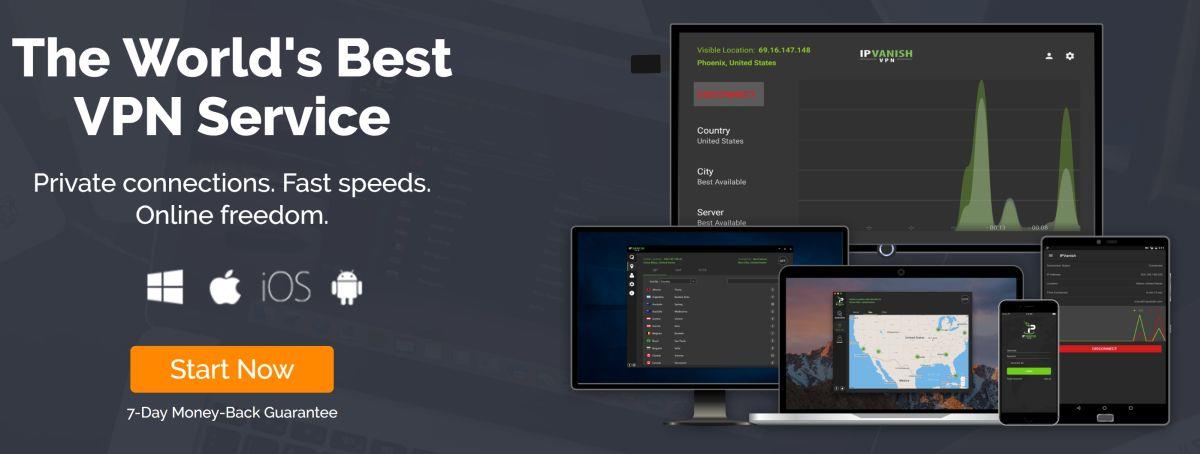
Onze topkeuze voor een VPN voor Kodi is IPVanish . Deze dienst is razendsnel en heeft een sterke 256-bits AES-encryptie om al je gegevens veilig te houden. Het heeft ook extra functies zoals een killswitch die je downloads onderbreekt als je VPN-verbinding wordt verbroken, zodat je niet per ongeluk downloadt via een onbeveiligde verbinding. Een andere handige functie die niet veel VPN's hebben, is de mogelijkheid om je IP-adres na een bepaalde tijd te wijzigen, wat handig is om je browsegedrag te anonimiseren. IPVanish hanteert uiteraard een strikt beleid van geen logging en stelt geen beperkingen op de hoeveelheid data die je kunt downloaden (dus geen datalimieten en geen zorgen) en geen beperkingen op de soorten dataverkeer die zijn toegestaan. Dit maakt het een geweldige dienst voor wie content wil streamen, Skype wil gebruiken en P2P-downloads wil gebruiken.
IPVanish biedt een 7 dagen geld-terug-garantie, wat betekent dat je het een week lang risicoloos kunt uitproberen. WebTech360 Tips-lezers kunnen hier maar liefst 60% besparen op het IPVanish-jaarabonnement , waardoor de maandprijs daalt tot slechts $ 4,87 per maand.
PureVPN
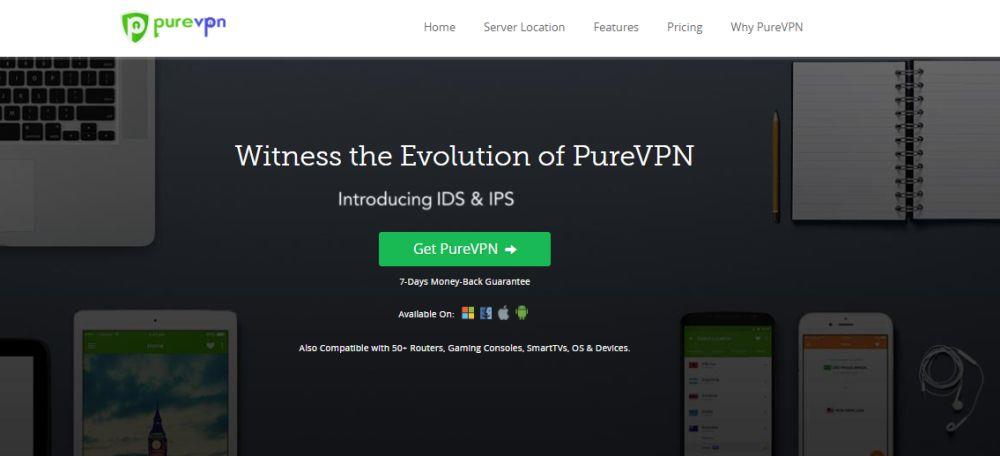
Een andere VPN-provider die we aanbevelen is PureVPN . PureVPN is een gebruiksvriendelijke service met meer dan 750 servers in 141 landen, dus waar u ook toegang tot content wilt, kunt u dat doen. Ze gebruiken ook sterke 256-bits encryptie om uw gegevens veilig te houden en slaan geen logs op om uw privacy te waarborgen. U kunt VoIP gebruiken via deze VPN, zodat uw spraak- of chatberichten veilig zijn, evenals uw surfgedrag op internet. De service bevat een aantal extra functies zoals antivirusbescherming, advertentieblokkering en antiphishingmaatregelen, waardoor het ideaal is voor minder ervaren gebruikers die een eenvoudig, veilig en betrouwbaar systeem willen met minimale technische kennis.
PUREVPN AANBIEDING : Meld je aan voor het 2-jarig abonnement en ontvang een enorme korting van 73% (gebruik "DISCOUNT10" bij het afrekenen), waardoor de prijs daalt tot een koopje van $ 2,95 per maand . Deze service heeft bovendien een geld-terug-garantie van 7 dagen, zodat je zeker weet dat de VPN voor jou werkt.
Een korte handleiding voor het installeren van de HD Box-add-on
Nadat je een VPN hebt gekozen en ingesteld om je verbinding te beveiligen, kunnen we de HD Box-add-on installeren in onze Kodi-software en beginnen met het kijken van fantastische films. Eerst moeten we de repository van de ontwikkelaar toevoegen aan onze bronnenlijst en vervolgens de add-on zelf installeren. We leiden je stap voor stap door dit proces.
De Mucky Ducks-repository installeren
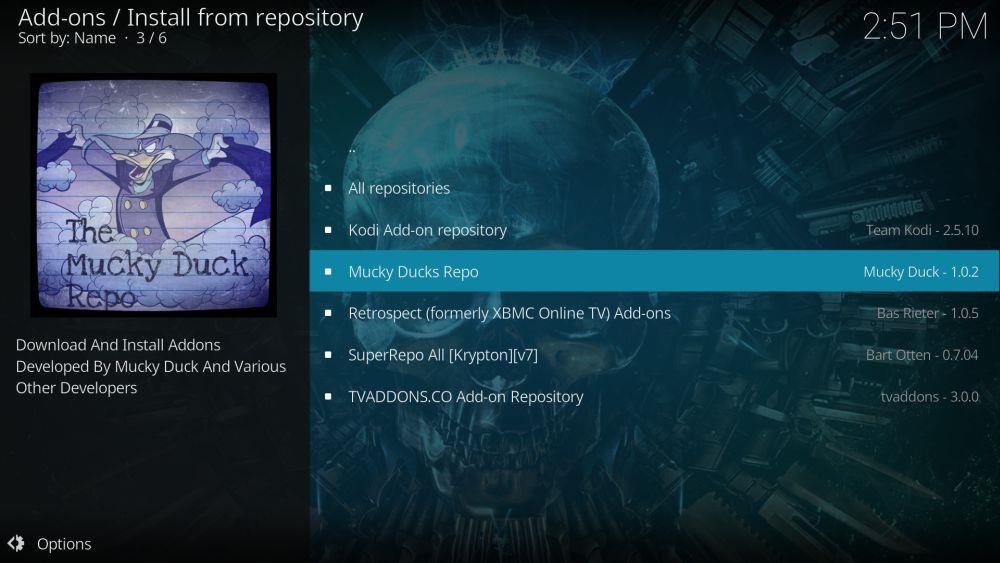
Eerst voegen we de repository toe aan ons systeem, zodat we de benodigde add-on kunnen downloaden. Om dit te doen:
- Open uw Kodi-programma en begin op de startpagina
- Navigeer naar SYSTEEM en vervolgens naar Bestandsbeheer
- Kijk nu in het menu aan de linkerkant en selecteer Bron toevoegen uit de lijst
- Klik op
- Voer in het invoerveld dat verschijnt de URL voor de repository in. Deze is https://muckys.mediaportal4kodi.ml/
- Controleer nogmaals of u de URL precies correct hebt ingevoerd, inclusief https://, anders werkt het niet.
- Klik op Klaar
- Nu geven we de repository een naam. Je kunt een naam invoeren in het tekstvak op het scherm. We noemen deze repository muckys.
- Klik op OK
- Wacht even, en je zult zien dat muckys is toegevoegd aan je mediabronnen
- Ga terug naar je Kodi-startscherm
- Navigeer naar SYSTEEM en vervolgens naar Add-ons
- Klik op Installeren vanuit Zip-bestand
- Zoek de bron genaamd muckys en selecteer deze
- Zoek een bestand met de naam repository.mdrepo-1-0-x.zip, waarbij de x het versienummer aangeeft. Momenteel draait de add-on op versie 1.0.2, maar deze is mogelijk al bijgewerkt op het moment dat u dit leest.
- Klik op het zip-bestand
- Wacht een minuut en dan ziet u een melding dat de repository is ingeschakeld
De HD Box-add-on installeren
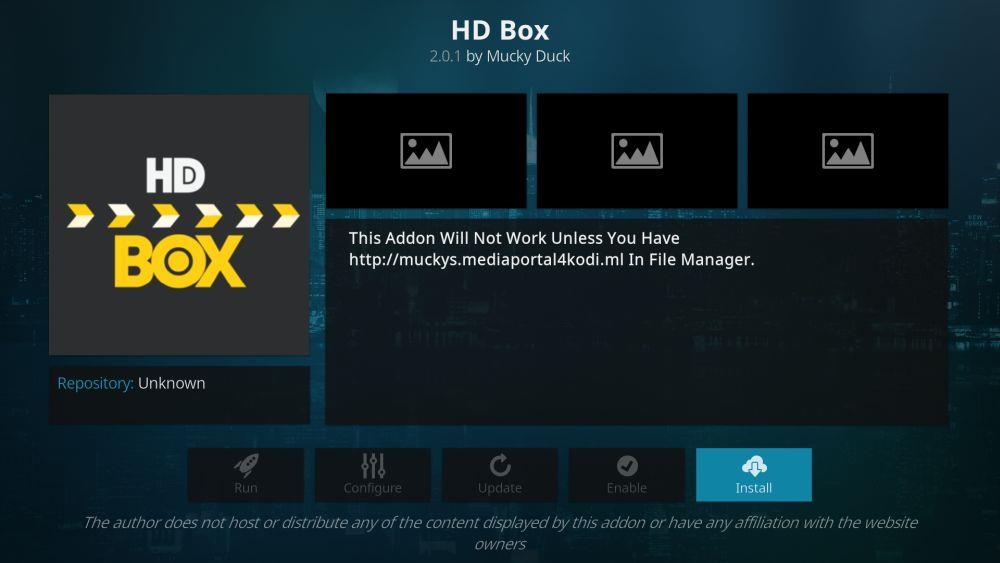
Nu we de repository hebben toegevoegd, is het tijd om de add-on zelf te installeren. Dit is heel eenvoudig:
- Klik op Installeren vanuit repository
- Klik op Mucky Ducks Repo
- Klik op Video-add-ons
- Selecteer de HD Box-add-on
- Je ziet een pagina met een beschrijving van de add-on. Selecteer 'Installeren' in het menu aan de linkerkant.
- Wacht een minuut totdat u de melding ziet dat de add-on is ingeschakeld
- Je bent klaar en kunt gaan kijken!
De HD Box-add-on gebruiken
Om de HB Box-add-on te gebruiken, start je Kodi-startscherm en selecteer je VIDEO'S en vervolgens Add-ons. Zoek de HD Box-add-on in de lijst. Je herkent hem aan het grijze logo met witte en gele letters. Zodra je op het pictogram klikt, zie je een lijst met opties:
- Populaire films geven een overzicht van de meest gevraagde en meest gewaardeerde films, zodat u de essentiële klassieke films kunt zien die op dit moment populair zijn
- Recente films is de sectie met alle nieuwste films die je kunt streamen. Dit is dé plek om te zoeken naar de gloednieuwe releases die je wilt zien.
- Bij Meest Gekeken worden de films vermeld die het populairst zijn onder de gebruikers van de add-ons, waardoor het een geweldige plek is om te bladeren als je niet zeker weet wat je wilt kijken
- Met zoeken kunt u door de catalogus zoeken naar een specifieke film
- Genre organiseert films op thema, zoals Sci-Fi, Western of Komedie
- Jaar is een handige functie waarmee films worden gecategoriseerd op basis van het jaar waarin ze zijn uitgebracht. Zo kunt u zien welke grote films u op het moment van hun release hebt gemist.
Zodra je de film hebt gevonden die je wilt bekijken, klik je erop en de film wordt direct gestreamd. In tegenstelling tot andere film-add-ons zoekt HD Box specifiek naar high-definition filmstreams, zodat je in goede kwaliteit kunt kijken. Bijna alle films in de add-on worden gestreamd in een kwaliteit van minimaal 720p, en veel zelfs in 1080p.
Als je halverwege een film moet stoppen, is dat geen probleem. Je kunt je systeem uitzetten of Kodi afsluiten. Wanneer je de HD Box-add-on dan weer opstart, onthoudt deze waar je was in de film. Wanneer je terugkomt en op de titel van de film klikt die je opnieuw aan het kijken was, zie je opties om verder te gaan vanaf waar je was gebleven of om vanaf het begin te beginnen.
Een andere handige functie van de HD Box-add-on is dat je kunt schakelen tussen lijstweergave (de standaardweergave), miniatuurweergave (waarbij elke film wordt weergegeven door een kleine afbeelding van de bijbehorende poster) en posterwrapweergave (die een snelscrollende carrousel van posters toont). Dit is handig wanneer je door veel video's wilt scrollen en snel de gewenste video wilt vinden. Om de miniatuurweergave te openen, druk je op de menuknop (c op een toetsenbord) en verander je Weergave: Lijst in Weergave: Miniaturen of Weergave: Posterwrap. Je kunt de volgorde ook wijzigen in oplopend of aflopend, en andere filters toevoegen om door grote hoeveelheden content te zoeken.
Tot slot nog een handige tip: bekijk de diverse opties in dit menupaneel. Er is een optie genaamd 'Verberg bekeken', die, indien ingeschakeld, alle films die je al op dit systeem hebt bekeken, verbergt in je lijsten of zoekresultaten. Dit is een geweldige manier om ervoor te zorgen dat je nieuwe films ziet en iets nieuws uitprobeert!